Wiederherstellen und Wiederherstellen einer automatisch erkannten Datenbanksicherung
 Änderungen vorschlagen
Änderungen vorschlagen


Sie können SnapCenter verwenden, um Daten aus einem oder mehreren Backups wiederherzustellen.
-
Sie müssen die Ressource oder Ressourcengruppen gesichert haben.
-
Sie müssen alle derzeit laufenden Sicherungsvorgänge für die Ressource oder Ressourcengruppe, die Sie wiederherstellen möchten, abgebrochen haben.
-
Bei Befehlen vor und nach der Wiederherstellung sowie zum Einhängen und Aufheben der Einhängung sollten Sie prüfen, ob die Befehle in der Befehlsliste vorhanden sind, die auf dem Plug-In-Host unter den folgenden Pfaden verfügbar ist:
-
Standardspeicherort auf dem Windows-Host: C:\Programme\ NetApp\ SnapCenter\Snapcenter Plug-in Creator\etc\allowed_commands.config
-
Standardspeicherort auf dem Linux-Host: /opt/ NetApp/snapcenter/scc/etc/allowed_commands.config
-

|
Wenn die Befehle nicht in der Befehlsliste vorhanden sind, schlägt der Vorgang fehl. |
-
Für automatisch erkannte Ressourcen wird die Wiederherstellung mit SFSR unterstützt.
-
Die automatische Wiederherstellung wird nicht unterstützt.
-
Bei ONTAP 9.12.1 und niedrigeren Versionen erben die im Rahmen der Wiederherstellung aus den SnapLock Vault-Snapshots erstellten Klone die Ablaufzeit von SnapLock Vault. Der Speicheradministrator sollte die Klone nach Ablauf des SnapLock manuell bereinigen.
-
Klicken Sie im linken Navigationsbereich auf Ressourcen und wählen Sie dann das entsprechende Plug-In aus der Liste aus.
-
Filtern Sie auf der Seite „Ressourcen“ die Ressourcen aus der Dropdown-Liste Anzeigen basierend auf dem Ressourcentyp.
Die Ressourcen werden zusammen mit Typ, Host, zugehörigen Ressourcengruppen und Richtlinien sowie Status angezeigt.
Obwohl eine Sicherung möglicherweise für eine Ressourcengruppe erfolgt, müssen Sie bei der Wiederherstellung die einzelnen Ressourcen auswählen, die Sie wiederherstellen möchten. Wenn die Ressource nicht geschützt ist, wird in der Spalte „Gesamtstatus“ „Nicht geschützt“ angezeigt. Dies kann entweder bedeuten, dass die Ressource nicht geschützt ist oder dass die Ressource von einem anderen Benutzer gesichert wurde.
-
Wählen Sie die Ressource aus oder wählen Sie eine Ressourcengruppe und dann eine Ressource in dieser Gruppe aus.
Die Seite „Ressourcentopologie“ wird angezeigt.
-
Wählen Sie in der Ansicht „Kopien verwalten“ Backups entweder aus dem primären oder sekundären (gespiegelten oder im Tresor gespeicherten) Speichersystem aus.
-
Wählen Sie in der Tabelle „Primäre Sicherung(en)“ die Sicherung aus, aus der Sie wiederherstellen möchten, und klicken Sie dann auf *
 *.
*.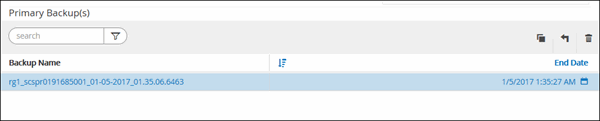
-
Wählen Sie auf der Seite „Wiederherstellungsbereich“ Vollständige Ressource aus, um die konfigurierten Datenvolumes der IBM Db2-Datenbank wiederherzustellen.
-
Geben Sie auf der Seite „Pre Ops“ die Befehle „Pre Restore“ und „Unmount“ ein, die vor der Durchführung eines Wiederherstellungsauftrags ausgeführt werden sollen.
Für automatisch erkannte Ressourcen sind keine Unmount-Befehle erforderlich.
-
Geben Sie auf der Seite „Post Ops“ die Befehle „Mount“ und „Post Restore“ ein, die nach der Durchführung eines Wiederherstellungsauftrags ausgeführt werden sollen.
Für automatisch erkannte Ressourcen sind keine Mount-Befehle erforderlich.
-
Wählen Sie auf der Benachrichtigungsseite aus der Dropdownliste E-Mail-Einstellungen die Szenarien aus, in denen Sie die E-Mails senden möchten.
Sie müssen außerdem die E-Mail-Adressen des Absenders und des Empfängers sowie den Betreff der E-Mail angeben. SMTP muss auch auf der Seite Einstellungen > Globale Einstellungen konfiguriert werden.
-
Überprüfen Sie die Zusammenfassung und klicken Sie dann auf Fertig.
-
Überwachen Sie den Vorgangsfortschritt, indem Sie auf Überwachen > Jobs klicken.
Eine Wiederherstellung ist nur möglich, wenn der Rollforward-Status „DB ausstehend“ lautet. Dieser Status gilt für Db2-Datenbanken mit aktivierter Archivprotokollierung.


